ผู้ดูแลระบบ Ammyy: ซอฟต์แวร์เดสก์ท็อประยะไกลที่ปลอดภัย Zero-Config แบบพกพา
Ammyy Adminเป็นซอฟต์แวร์ Remote Desktop(Remote Desktop software) ฟรี ที่ให้คุณเข้าถึงคอมพิวเตอร์จากระยะไกล Ammyy Adminมีส่วนต่อประสานผู้ใช้ที่ยอดเยี่ยมพร้อมฟังก์ชั่นพกพาที่สมบูรณ์ คุณสามารถพกพาติดตัวไปได้ทุกที่ และคุณสามารถเชื่อมต่อกับคอมพิวเตอร์ระยะไกลได้ทันที ไม่ต้องการการติดตั้งใดๆ คุณสามารถเรียกใช้ได้โดยตรงหลังจากดาวน์โหลด เมื่อคุณเรียกใช้ซอฟต์แวร์ คอมพิวเตอร์ของคุณจะได้รับการจัดสรร ID ที่สามารถใช้เพื่อเชื่อมต่อกับคอมพิวเตอร์ของคุณจากคอมพิวเตอร์เครื่องอื่น
ซอฟต์แวร์เดสก์ท็อประยะไกลแบบพกพา
Ammyy Adminได้รับการปรับให้เหมาะสมอย่างสมบูรณ์สำหรับความเร็วอินเทอร์เน็ตที่ช้า ไม่ว่าคุณจะมีการเชื่อมต่อบรอดแบนด์หรือการเชื่อมต่อผ่านสายโทรศัพท์ คุณจะไม่ประสบปัญหาหรือปัญหาด้านคุณภาพ อีกสิ่งหนึ่งที่ฉันชอบเกี่ยวกับซอฟต์แวร์นี้คือไม่มียูทิลิตี้ที่แตกต่างกันสำหรับไคลเอนต์และเซิร์ฟเวอร์ – แอปพลิเคชันเดียวกันสามารถใช้เพื่อเชื่อมต่อกับคอมพิวเตอร์เครื่องอื่น และแอปพลิเคชันเดียวกันสามารถใช้เป็นเซิร์ฟเวอร์Ammyy Admin ได้(Ammyy Admin)

ในการเชื่อมต่อกับคอมพิวเตอร์ระยะไกล คุณเพียงแค่ป้อน ID ของคอมพิวเตอร์เครื่องนั้นและคลิกที่ปุ่ม 'เชื่อมต่อ' จากเมนูแบบเลื่อนลงด้านล่างฟิลด์ ID คุณสามารถเลือกความเร็วเดสก์ท็อป เพื่อให้Ammyy Adminปรับแต่งตัวเองตามการเชื่อมต่ออินเทอร์เน็ตที่มี
มีโหมดการเชื่อมต่อต่อไปนี้ในซอฟต์แวร์:
- การ แชร์เดสก์ท็อป(Desktop Share) : ในโหมดนี้ คุณสามารถแชร์หน้าจอคอมพิวเตอร์ของคุณกับใครก็ได้ และคุณยังสามารถให้การควบคุมคอมพิวเตอร์ของคุณได้อีกด้วย
- แชทด้วยเสียง(Voice Chat) : โหมดนี้สามารถใช้เพื่อ แชท ด้วยเสียง(Voice)ระหว่างคอมพิวเตอร์สองเครื่อง
- ตัวจัดการไฟล์เท่านั้น(File Manager Only) : โหมดนี้สามารถใช้ในการถ่ายโอนไฟล์ระหว่างคอมพิวเตอร์สองเครื่อง คุณลักษณะนี้มีประโยชน์มากจริงๆ
- Microsoft RDP : ในโหมดนี้ คุณสามารถเชื่อมต่อกับคอมพิวเตอร์โดยใช้Remote Desktop Protocol ของ Microsoft(Remote Desktop Protocol)
เมื่อใดก็ตามที่คอมพิวเตอร์พยายามเชื่อมต่อกับคอมพิวเตอร์ของคุณ กล่องโต้ตอบจะปรากฏขึ้นเพื่อให้คุณเลือกการอนุญาตที่จะมอบให้กับคอมพิวเตอร์ที่พยายามเชื่อมต่อ ในกล่องโต้ตอบนี้ คุณสามารถเลือกได้ว่าจะให้พีซีอนุญาตให้ใช้การควบคุมระยะไกลหรือไม่ ด้วยAmmyy Adminคุณสามารถรักษาสมุดติดต่อซึ่งคุณสามารถบันทึกคอมพิวเตอร์เครื่องอื่นที่ID(IDs) ของพวกเขา รู้จัก ดูเหมือนว่าฟีเจอร์นี้จะมีประโยชน์มากกว่าสำหรับผู้เชี่ยวชาญด้านคอมพิวเตอร์ซึ่งมักจะมีลูกค้าจำนวนมาก พวกเขาสามารถบันทึกID(IDs)ของลูกค้าที่แตกต่างกันในสมุดติดต่อนี้
Ammyy Adminมีความปลอดภัยสูงเนื่องจากมาตรฐานการเข้ารหัสที่ใช้เป็นที่รู้จักกันดีในด้านความน่าเชื่อถือ มีชุดการตั้งค่าการรับรองความถูกต้องที่ซับซ้อนซึ่งมีตัวเลือกในการให้สิทธิ์การเข้าถึงด้วยตนเอง โดยใช้รหัส(IDs) คอมพิวเตอร์ที่กำหนดไว้ล่วงหน้า หรือด้วยรหัสผ่าน ซึ่งทำงานร่วมกับอัลกอริธึมการเข้ารหัสแบบไฮบริดขั้นสูง– – AES+RSA
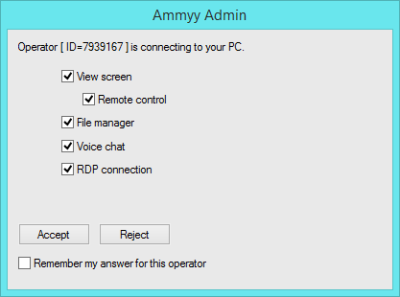
Ammy Adminนั้นฟรีสำหรับการใช้งานส่วนตัว แต่ถ้าคุณต้องการใช้เพื่อการค้า คุณจะต้องซื้อซอฟต์แวร์ Ammyy Adminเป็นเครื่องมือที่ยอดเยี่ยมพร้อมคุณสมบัติที่น่าทึ่งและ UI ที่ใช้งานง่าย
Ammyy Admin ดาวน์โหลดฟรี
คลิกที่นี่(here)(here)เพื่อดาวน์โหลดAmmy Admin ฟรี(Ammy Admin Free)สำหรับผู้ใช้(Home Users)ตาม บ้าน
คุณอาจต้องการตรวจสอบโพสต์เหล่านี้ด้วย:(You may want to also check out these posts too:)
- ซอฟต์แวร์แชร์หน้าจอและเดสก์ท็อประยะไกลฟรี(Free Screen Sharing and Remote Desktop software)
- ตั้งค่าและใช้ Windows Remote Assistance ใน Windows
- AeroAdmin ซอฟต์แวร์เดสก์ท็อประยะไกลแบบพกพาฟรี
- ซอฟต์แวร์การเข้าถึงระยะไกล(Free Remote Access Software)ฟรี
Related posts
Best Free Remote Desktop Software สำหรับ Windows 10
เพิ่มจำนวน Remote Desktop Connections ใน Windows 11/10
รหัส Windows ติดหลังจากเปลี่ยนจาก Remote Desktop session
ไม่สามารถคัดลอก Paste ใน Remote Desktop Session ใน Windows 10
RDP connection authentication error; ไม่รองรับ Function ไม่ได้รับการร้องขอ
Remote Desktop Services สาเหตุ High CPU ใน Windows 10
เปิดใช้งาน Remote Desktop ใช้ Command Prompt or PowerShell
AnyDesk กับ TeamViewer กับ Splashtop กับ LogMeIn: การต่อสู้ของแอปเดสก์ท็อประยะไกล
Connect iPhone ถึง Windows 10 PC โดยใช้ Microsoft Remote Desktop
ข้อผิดพลาดภายในเกิดข้อผิดพลาดสำหรับ Remote Desktop Connection
Remote Credential Guard ปกป้องข้อมูลประจำตัว Remote Desktop
วิธีการส่ง Ctrl+Alt+Delete ใน Remote Desktop Session
การเข้าถึงของคุณ Computer ระยะไกลโดยใช้ Chrome Remote Desktop
Fix Remote Desktop ไม่พบ computer error ใน Windows 11/10
Fix Remote Desktop Error Code 0x104 บน Windows 11/10
เปลี่ยน listening port สำหรับ Remote Desktop
Remote Desktop option Greyed Out บน Windows 10
Perform CTRL+ALT+DEL บนคอมพิวเตอร์ระยะไกลโดยใช้ Remote Desktop
วิธีเปิดใช้งาน Remote Desktop ใน Windows 10 (หรือ Windows 7)
ข้อผิดพลาดที่ล้มเหลว logon attempt ขณะเชื่อมต่อ Remote Desktop
